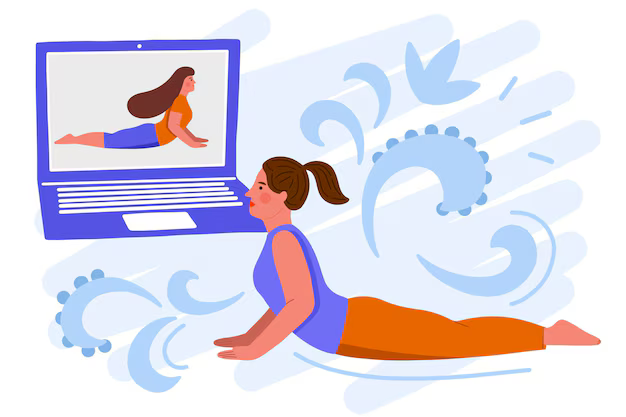У меня ноутбук с разрешением экрана 1366×768, как и у большинства ноутбуков. Есть ли способ его увеличить? Ноутбук представляет собой HP Pavilion dv6 с графикой Intel HD 3000 и графическим процессором Radeon HD 6490M.
Я хочу увеличить разрешение выше 1366 x 768, так как у меня есть приложение, которое запрашивает это, и я хотите запустить приложение только на этом ноутбуке. Приложение запрашивает разрешение 1280 x 900 или выше.
Иногда полезно увеличить разрешение (даже если оно действительно снижает качество). Если для высоты диалогового окна жестко задано значение 800 пикселей, он будет не в нижней части экрана, и его очень мало увидеть. На мониторе 1366×768 это не проблема, но на нетбуке 1024×600 я сталкиваюсь с этой проблемой постоянно. Возможно, у вас внешний монитор с более высоким разрешением и вы хотите, чтобы окна отображались одинакового физического размера на обоих экранах — на это есть множество причин.
Вы можете изменить разрешение на указанное выше в собственном разрешении в Linux, используя следующая команда:
xrandr --output LVDS1 --scale 1,25x1,25
Я считаю, что масштаб 1,25 является на грани юзабилити наверное 1.2 разумнее. На вашем ноутбуке имя вывода может быть другим, но быстрый поиск в Google для XRandr покажет вам, как его использовать.
Сказав это, команда отлично работала на моем нетбуке на базе Ubuntu 10.04, но для меня 12.04 (с панелью gnome) он меняет разрешение, но мышь по-прежнему привязана к старой области экрана. Похоже, это регресс, и ниже есть исправление, поэтому, надеюсь, оно скоро будет исправлено:
https://bugs.launchpad.net/ubuntu/+source/xorg-server/+ bug/883319
3
Используйте xrandr . Например: мое собственное разрешение — 1680 × 1050.
Если я ввожу в терминал:
xrandr --output LVDS --panning 1920x1200 --scale 1.1428571429x1.1428571429
Я получу совершенно хорошее разрешение 1920 × 1200 (это 16:10, как у моего экрана), но, как ранее отвечал предложено, это создает слишком большой рабочий стол. Мне нужно панорамировать, потому что весь экран не может быть показан сразу, у вас просто недостаточно пикселей, поэтому это ваше максимальное разрешение. scale # вы получите, разделив желаемое разрешение на текущее (для меня 1920/1680, следовательно, 1.1428571429).
Если вам нужен Full HD (например, 1920 × 1080 для вашего дисплея 16: 9), вы введите в терминал:
xrandr --output LVDS --panning 1920x1080 --scale 1.4055636896x1.4055636896
Мы получили свой масштаб, разделив 1920 (желаемый) на 1366 (текущий/собственный). Если LVDS не работает, попробуйте LVDS1 или введите xrandr и посмотрите, какой из них подключен. Может быть VGA1 или CRT, но если это ноутбук, скорее всего, LVDS или LVDS1.
3
Не было бы имеет смысл увеличить выходное разрешение больше, чем может отображать экран.
В лучшем случае придется масштабировать выходные данные обратно до исходного разрешения (это должно show использует фиксированное количество пикселей), что потребует вычислительной мощности и даст вам худший результат, чем просто использование собственного разрешения (скорее всего, 1366×768, а не 1399) из-за ошибок интерполяции.
В худшем случае он просто потерпит неудачу и вообще не выдаст изображение.
Иногда имеет смысл отправить разрешение ниже , чем собственное разрешение, например для игр, в которых графический адаптер не имеет возможности для плавного рендеринга в исходном разрешении и использовать интерполяцию для отображения в полноэкранном режиме, но этого следует избегать.
Для полноты: чтобы увеличить разрешение вашего ноутбука, вам нужно будет купить новую совместимую панель ноутбука. Скорее всего, это недоступно, если вам действительно не повезло, и ваш ноутбук является частью серии, где доступна модель с более высоким разрешением. По-прежнему было бы рискованно найти новую панель, если вы не найдете достоверную проверку конкретной модели панели, работающей с вашей конкретной моделью ноутбука.
Если это не так. что вы имеете в виду под своим вопросом, вам необходимо уточнить.
1
Одним из возможных способов решения этой проблемы может быть использование того, что называется Негабаритным рабочим столом.
Из Википедии:
[Негабаритные рабочие столы] сделать это можно перемещаться по рабочему столу, размер которого больше, чем способно отобразить доступное оборудование. Это средство иногда называют панорамированием, прокруткой рабочих столов или окном просмотра.
Хотя это и платно, вы можете попробовать пробную версию GiMeSpace, чтобы хотя бы посмотреть, будет ли ваше приложение работать с такими как инструмент.
Я почти уверен, что некоторые старые видеодрайверы (ATI, NVIDIA) изначально поддерживали эту функцию много лет назад, но я, похоже, больше не могу найти ничего об этом. :/
1
Попробуйте QRes в Windows
Qres
Работает в командной строке
QRes.exe/X: 1024/Y : 768
1
Вы можете использовать PowerStrip для принудительного это в более высоком разрешении, чем поддерживается. Однако установка несовместимого разрешения может нанести вред вашему дисплею, видеокарте или любому другому компоненту на пути..
В зависимости от вашей модели , в некоторых моделях допускается большой рабочий стол, но все начинает выглядеть как туннель, так как вам нужно панорамировать. Негабаритные рабочие столы могут не позволять открывать некоторые слишком большие настольные приложения.
Некоторое негабаритное разрешение дисплея FHD может составлять 1152 или 1440 пикселей, но при установке этих разрешений может отображаться весь экран, в зависимости от вашего Модель, будь то «вспомогательные» пиксели, создаст туннель, уменьшит глубину цвета, покажет размытые буквы или даже станет черным и умрет в худших случаях очень больших настольных чувствительных настольных мониторов.
Я предлагаю не пробовать это, если вы не знаете, что это действительно негабаритные настольные мониторы или очень большие настольные мониторы. Все мониторы имеют возможность скрывать режимы, которые монитор не может отображать должным образом или нет. В этом случае, когда монитор не может отображаться должным образом, именно графический процессор должен показать изображение, которое может выглядеть некачественно, в зависимости от того, насколько ваш монитор чувствителен к слишком большому рабочему столу.
В этом случае , вы должны позвонить изготовителю модели компьютера, чтобы узнать, чувствительна ли она к слишком большому рабочему столу.
3